1.4 Découverte de l'interface Web de Novell Filr et de ses fonctionnalités
Lorsque vous lancez Novell Filr dans un navigateur Web pour la première fois, la page Mes fichiers s'affiche. Vous pouvez gérer tous les fichiers créés depuis cette page.
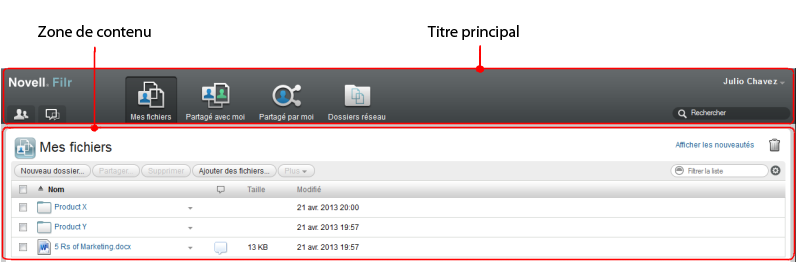
1.4.1 Présentation du bloc générique
Le bloc générique comprend les fonctionnalités suivantes :
Liste des utilisateurs :
cliquez sur l'icône ![]() pour afficher la liste de tous les utilisateurs présents dans le système.
pour afficher la liste de tous les utilisateurs présents dans le système.
Nouveautés :
cliquez sur l'icône Nouveautés ![]() pour afficher la vue la plus à jour des dernières modifications survenues dans le site Filr.
pour afficher la vue la plus à jour des dernières modifications survenues dans le site Filr.
Utilisez cette zone pour afficher les dernières modifications apportées aux documents auxquels vous avez accès. Les nouveaux fichiers et les fichiers modifiés s'affichent ici, ainsi que les informations concernant les utilisateurs qui ont modifié les fichiers.
Pour plus d'informations sur cette fonctionnalité, reportez-vous à la Section 2.1, Recherche des nouveautés.
Mes fichiers : gérez tous les fichiers que vous avez créés.
Pour plus d'informations sur cette fonctionnalité, reportez-vous à la section Section 1.1.2, Mes fichiers.
Partagé avec moi : affichez tous les fichiers que d'autres utilisateurs ont partagés avec vous.
Pour plus d'informations sur cette fonctionnalité, reportez-vous à la section Section 3.7, Affichage des éléments que d'autres personnes ont partagés avec vous.
Partagé par moi : gérez tous les fichiers que vous avez partagés avec d'autres utilisateurs.
Utilisez cette zone pour gérer les droits dont bénéficient les autres utilisateurs sur les fichiers que vous avez partagés avec eux. Vous pouvez révoquer des droits, en accorder d'autres, etc.
Pour plus d'informations sur cette fonctionnalité, reportez-vous à la section Section 3.6, Affichage des éléments que vous avez partagés.
Dossiers réseau : affichez tous les fichiers et dossiers auxquels vous avez accès sur le système de fichiers d'entreprise.
Pour plus d'informations sur cette fonctionnalité, reportez-vous à la Section 2.3, Accès aux fichiers et dossiers du système de fichiers d'entreprise (Dossiers réseau).
Public : affichez tous les fichiers et dossiers partagés avec le public. Cette zone n'est disponible que si le partage avec le public a été activé pour le site Filr.
Pour plus d'informations sur cette fonctionnalité, reportez-vous à la section Section 2.5, Accès aux fichiers et dossiers publics.
Lien de nom : cliquez sur le lien dans le coin supérieur droit d'une page Filr pour afficher les options suivantes :
-
Informations sur le quota de données : (conditionnel) votre quota de données actuel et la quantité du quota utilisé sont affichés.
Si cette option n'est pas affichée, l'administrateur Filr n'a défini aucun quota de données pour vous. Pour plus d'informations sur le quota de données dans Filr, reportez-vous au Section 10.0, Gestion du quota de données.
-
Afficher le profil : affiche votre profil Filr.
-
Préférences personnelles :
 affiche vos préférences personnelles. Vous pouvez configurer les préférences personnelles suivantes :
affiche vos préférences personnelles. Vous pouvez configurer les préférences personnelles suivantes :
-
Éléments par page de dossier : indique le nombre de fichiers à afficher sur une page donnée.Pour plus d'informations, reportez-vous à la Section 4.13, Configuration du nombre de fichiers à afficher dans une page de dossier.
-
Lorsque vous cliquez sur un fichier : indique le comportement par défaut à adopter lorsque vous cliquez sur le nom d'un fichier. Pour plus d'informations, reportez-vous à la section Section 6.5, Modification du comportement par défaut à adopter lorsqu'un utilisateur clique sur le nom d'un fichier.
-
Masquer la collecte « Public » : sélectionnez cette option pour masquer l'icône
 dans le bloc générique afin qu'elle ne s'affiche plus dans le client Web. Pour plus d'informations sur l'affichage de fichiers partagés avec le public, reportez-vous à la section Section 2.5, Accès aux fichiers et dossiers publics.
dans le bloc générique afin qu'elle ne s'affiche plus dans le client Web. Pour plus d'informations sur l'affichage de fichiers partagés avec le public, reportez-vous à la section Section 2.5, Accès aux fichiers et dossiers publics.
-
Définir les paramètres de l'éditeur : cette fonction permet de modifier les paramètres de l'éditeur par défaut pour l'édition des fichiers. Pour plus d'informations, reportez-vous à la section Section B.8, Impossible d'éditer des fichiers.
-
-
Aide :
 affiche le Guide de l'utilisateur de l'application Web Novell Filr.
affiche le Guide de l'utilisateur de l'application Web Novell Filr.
-
Télécharger l'application de bureau Filr : (conditionnel) affiche la page de téléchargement de l'application de bureau Filr.
Si cette option n'est pas disponible, cela signifie que l'administrateur Filr ne l'a pas activée.
-
Se déconnecter : vous déconnecte du site Filr.
Champ Recherche : une recherche globale s'effectue dans tout le contenu du site Filr, y compris dans les métadonnées et dans le contenu des fichiers.
Pour plus d'informations sur la recherche dans Filr, reportez-vous à la Section 2.6, Recherche d'informations.
1.4.2 Présentation de la zone de contenu
La zone de contenu de Filr est l'emplacement où sont affichées la plupart des informations.